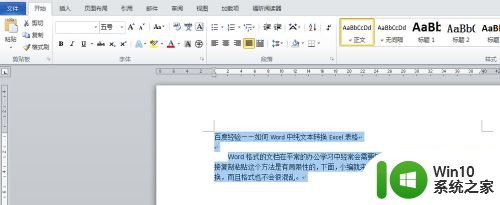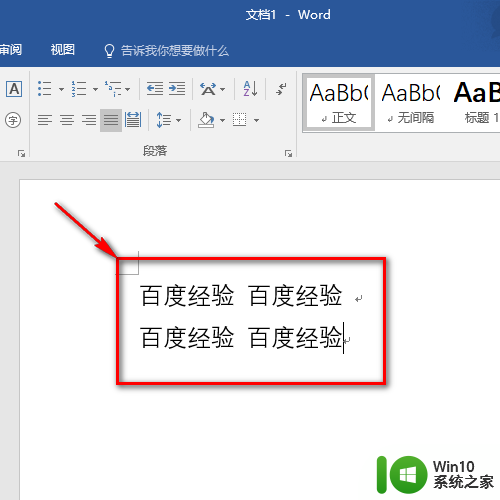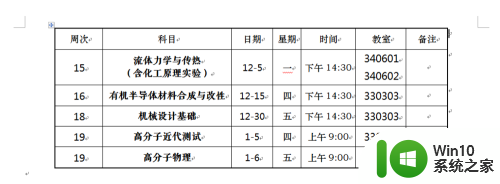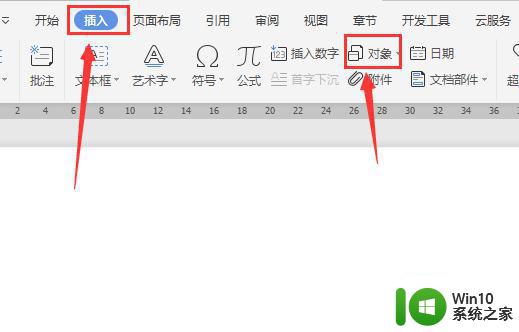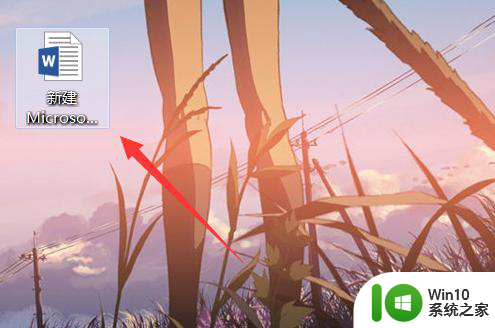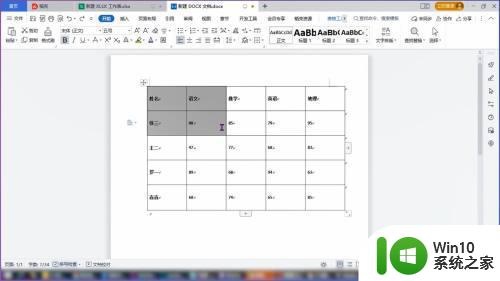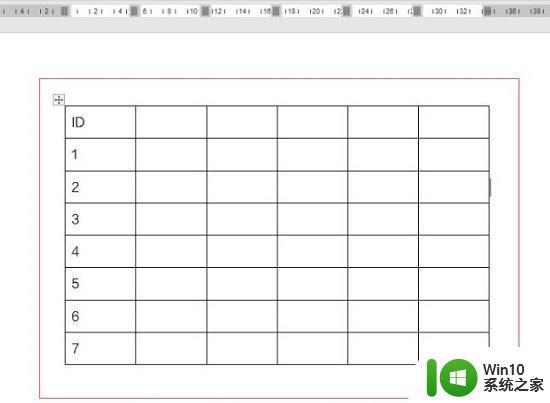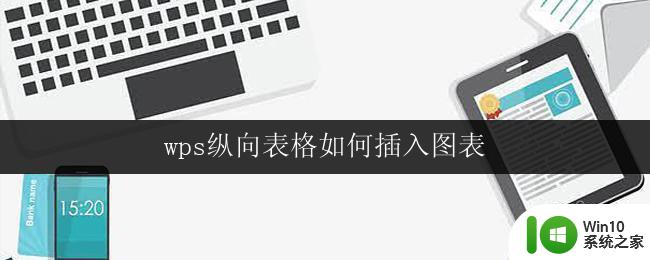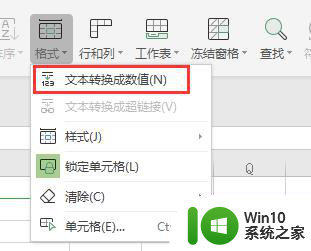word文本添加表格的方法 Word文本插入表格的步骤
更新时间:2024-03-16 14:32:47作者:xiaoliu
Word文本插入表格是进行文档编辑和排版时经常使用的功能之一,通过添加表格,可以更清晰地展示数据和信息,使文档更加整洁和易读。在Word中插入表格的步骤也并不复杂,只需在文档中选择插入表格的位置,然后点击“插入”菜单中的“表格”选项,选择需要的行列数即可轻松创建表格。通过掌握这些简单的步骤,可以让我们更加高效地完成文档编辑工作,提升工作效率。
Word文本插入表格的步骤:
1、Ctrl +A全选文字,点击“插入”-“表格”-“文本转换成表格”,如下图所示
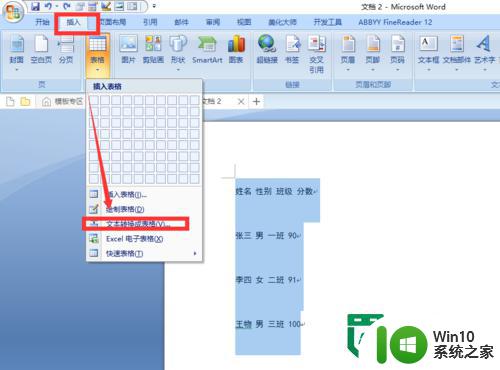
2、然后跳出来“将文字转换成表格”菜单,如图,列数和行数都是可以自己根据文字内容选择的。
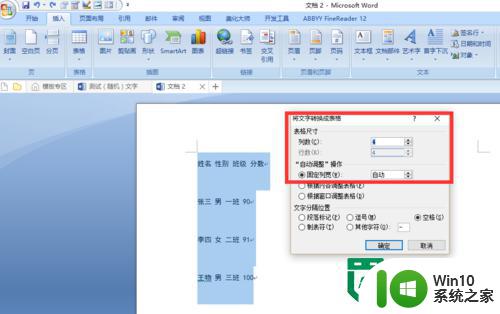
3、最后结果如图,一键转换成表格,特别方便,不用再重新制作表格填入文字了。大大提高了工作效率!
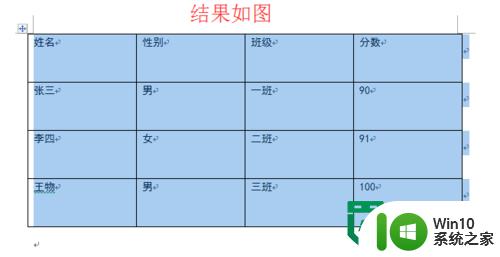
以上就是word文本添加表格的方法的全部内容,有遇到相同问题的用户可参考本文中介绍的步骤来进行修复,希望能够对大家有所帮助。